„Adobe“ yra viena iš dažniausiai naudojamų programų, nusileidžianti tik „MS Office“. Be nuostabių „Photoshop“ ir „Fireworks“ galimybių, labai naudinga tai, kad Adobe Acrobat PDF formatą visi įrenginiai gali skaityti tokia forma, kokia jie buvo sukurti. PDF siuntimas tapo standartu tiek asmenims, tiek įmonėms.
Kadangi dauguma iš mūsų turime kelis PDF failus, kuriuose yra labai neskelbtini duomenys, įskaitant banko informaciją, mes reikia žinoti, kaip apsaugoti šiuos failus slaptažodžiu, ypač įrenginiuose, kuriuos pasiekia keli asmenys žmonių.
Kas yra PDF failas?
PDF dokumentas kiekviename kompiuteryje rodomas vienodai, todėl jums nereikia jaudintis dėl formatavimo problemų, kurios suklaidina jūsų darbo gavėją. Tai išsaugo originalų bet kurio dokumento formatą ir apsaugo jį nuo redagavimo. Taip pat galite pridėti apsaugą slaptažodžiu prie savo PDF failų.
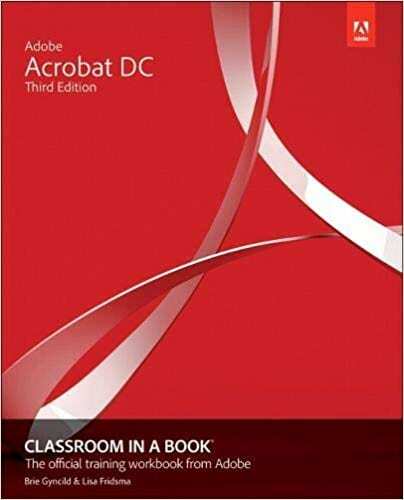
Privalumai ir trūkumai naudojant PDF, palyginti su kitais formatais
Pagrindinis PDF privalumas yra tai, kad jis yra toks universalus ir matomas visose platformose. PDF peržiūros priemonės yra visose naršyklėse ir jas galima nemokamai atsisiųsti iš visų platformų Adobe Reader ar panašių programų pavidalu.
Tačiau PDF failai turi didelę problemą, nes jų negalima lengvai redaguoti, o naudojant tam tikras funkcijas, pvz., „Control+Find“, juos sunkiau perskaityti.
Argumentai "už"
- Galima peržiūrėti visose platformose
- Kompaktiškas
- Švarus
– Profesionalus
Minusai
– Sunku redaguoti
– Paprastai sunkesnis
- Sunku formatuoti
PDF failų apsauga slaptažodžiu
Galite pridėti apsaugą slaptažodžiu prie savo PDF dokumentų. Galite pridėti slaptažodį prie savo PDF dokumento šiais būdais.
Galite naudoti kelis skirtingus metodus:
Adobe Acrobat metodas
1. Atidarykite Adobe Acrobat puslapį ir bakstelėkite Pradėti Turėsite užsiregistruoti „Adobe Acrobat“. „Adobe Acrobat Reader“ bus atnaujintas automatiškai. Šis naujinimas atrakins kai kurias aukščiausios klasės „Adobe Acrobat Reader“ funkcijas.
2. Prisijunkite prie naujojo Adobe Acrobat Pro DC. Dabar eikite į Failas meniu ir per jį pasiekite norimą dokumentą
3. Ekrane pamatysite savo dokumentą. Dar kartą bakstelėkite Failas Išskleidžiamajame meniu bakstelėkite parinktį Savybės. Iš Ypatybių eikite į dialogo langą Nustatymai.
4. Pasirinkite Slaptažodžio apsauga iš parinkčių sąrašo. Naujai atidarytame dialogo lange įveskite slaptažodį. Taip pat turite pažymėti Norėdami atidaryti dokumentą, reikalauti slaptažodžio Ir viskas.
Jei norite sužinoti daugiau apie „Adobe Acrobat“, galbūt norėsite pasirinkti Adobe Acrobat DC klasė pateikė Lisa Fridsma ir Brie Gyncild, kuriame yra įvairių dailių patarimų ir gudrybių, kaip išnaudoti visas šios universalios programos galimybes.
PDFMate metodas
Taip pat yra trečiosios šalies būdas apsaugoti PDF failus slaptažodžiu, jei nenorite prisiregistruoti naudoti „Adobe Acrobat“. Turite atsisiųsti PDFMate, trečiosios šalies įrankį, kad pridėtumėte savo dokumento apsaugą slaptažodžiu:
1. parsisiųsti PDFMate nemokamas PDF susijungimas iš jų oficialios svetainės. Atsisiuntimas nemokamas. Įdiegę paleiskite PDFMate.
2. Bakstelėkite Pridėti failus Mygtukas bus kairėje pusėje. Dabar pasirinkite dokumentą, kurį norite apsaugoti.
3. PDF dokumentą galite peržiūrėti pridėtų dokumentų sąraše. Apačioje bus trys laukai, susiję su slaptažodžio apsauga. Atitinkamai užpildykite juos ir pažymėkite langelius. Šiuose laukuose prašoma slaptažodžio ir leidimo jūsų dokumentui.
4. Bakstelėkite Sukurti mygtuką, kad užbaigtumėte procesą.
Slaptažodžio apsauga MacOS
Galite pridėti apsaugą slaptažodžiu naudodami „MacOS“. Peržiūra. Peržiūra yra MacOS integruota programa. Norėdami apsaugoti slaptažodžius „MacOS“, atlikite šiuos veiksmus:
1. Atidaryk Peržiūra programą ir bakstelėkite Failas Atidarykite dokumentą, kurį norite apsaugoti Atviras variantas.
2. Atidarę dokumentą, atidarykite Eksportuoti dialogo langas. Šiame dialogo lange galite pridėti apsaugą slaptažodžiu Šifravimas dėžutė apačioje. Dabar pažymėkite laukelį Šifravimas ir pridėkite dokumento slaptažodį. Taip pat galite patikrinti slaptažodžio apsaugą.
Taip pat galite apsaugoti kai kurias specifines PDF dokumento funkcijas, įskaitant dokumento redagavimo ir spausdinimo apribojimus.